ug是一个交互计算机辅助设计与计算机辅助制造系统,功能十分强大,可以很轻松的实现各种复杂实体及造型的构建。想要使用到UG首先要在电脑上成功的安装上,下面小编就来给大家分享ug10下载安装方法,各位小伙伴们快来学习吧!
1、首先,我们需要下载ugnx10.0安装包,之后双击进行解压;解压之后,我们点击【setup.exe】安装程序进入下一步,如下图所示:文章源自设计学徒自学网-https://www.sx1c.com/32345.html
 文章源自设计学徒自学网-https://www.sx1c.com/32345.html
文章源自设计学徒自学网-https://www.sx1c.com/32345.html
2、待我们进入安装界面后,点击【next】的按钮,如下图所示:文章源自设计学徒自学网-https://www.sx1c.com/32345.html
 文章源自设计学徒自学网-https://www.sx1c.com/32345.html
文章源自设计学徒自学网-https://www.sx1c.com/32345.html
3、点击后,在弹出的界面选择安装模式并点击【next】,如下图所示:文章源自设计学徒自学网-https://www.sx1c.com/32345.html
 文章源自设计学徒自学网-https://www.sx1c.com/32345.html
文章源自设计学徒自学网-https://www.sx1c.com/32345.html
4、下一步,我们选择软件安装路径,然后点击【next】,如下图所示:文章源自设计学徒自学网-https://www.sx1c.com/32345.html
 文章源自设计学徒自学网-https://www.sx1c.com/32345.html
文章源自设计学徒自学网-https://www.sx1c.com/32345.html
5、接着,我们输入【服务名称】并点击【next】的按钮,如下图所示:文章源自设计学徒自学网-https://www.sx1c.com/32345.html
 文章源自设计学徒自学网-https://www.sx1c.com/32345.html
文章源自设计学徒自学网-https://www.sx1c.com/32345.html
6、接下来,我们进入语言界面后,选择安装语言并点击【next】,如下图所示:

7、进入安装准备就绪界面后,点击【install】进行安装,如下图所示:

8、等待安装完成后,点击【finsh】退出安装程序界面,如下图所示:


9、最后,我们关闭安装程序界面后,在开始菜单就能看到刚安装的ugnx程序了,如下图所示:

ug10下载安装方法到这里就分享结束了,大家跟着上方的操作都成功的安装上了吗?安装成功的小伙伴们可以进行下一步的操作了。没有成功的小伙伴们,在认真的看上方步骤重新试一试,不要错过任何一步操作。








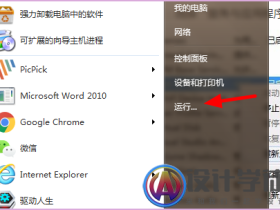
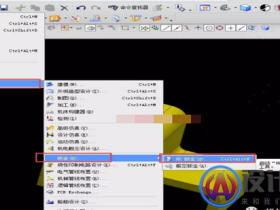
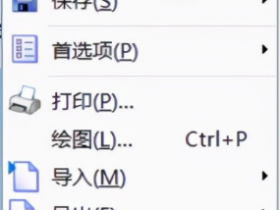

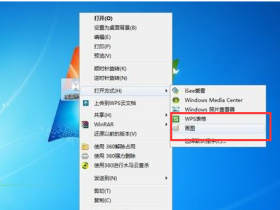
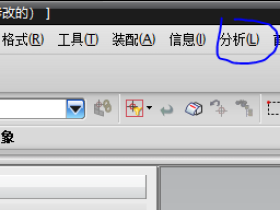
评论